
ha dolgozik hosszabb dokumentumok sok oldal és sok szöveg, Microsoft Word szünetek funkció a legjobb barátod. Ez a praktikus eszköz segít formázni a szöveget a dokumentum tiszta, könnyen olvasható bekezdések, szakaszok.
A Word számos különböző törést kínál, beleértve az oldaltöréseket, az Oszloptöréseket és a szakasztöréseket – a leggyakrabban használt oldaltörések. Az oldaltöréseket a stílusok között lehet a legjobban használni., Ez azért van, mert a Word stílusok automatikusan beszúrja szünetek, ha szükséges, így a formázás sértetlenül, így jobb irányítást a dokumentum felett. Még mindig behelyezheti őket manuálisan, ha szüksége van erre a rugalmasságra.
ebben a bejegyzésben elmagyarázzuk, hogyan használhatjuk az oldaltöréseket a Word-dokumentumok struktúrájának és rugalmasságának hozzáadásához.

mik azok az oldaltörések?
Oldaltörés beszúrása, ha a dokumentum következő oldalának elejére szeretne lépni., Sok felhasználó, aki nem ismeri az oldaltörés funkciót, egyszerűen mash az Enter billentyűt, amikor új oldalt szeretne indítani.
Ez is működik-amíg később nem szeretné szerkeszteni a dokumentumot. Ez így azt jelenti, hogy bármilyen változás, amit tesz, elrontja a formázást. Az oldaltörések használatával a szöveg megőrzi a dokumentum előző oldalának formázását.
a oldaltörés is biztosítja, hogy a tér az oldalak között érintetlen marad, bármi is a módosítások.,

más típusú oldaltörések
Oszloptörés
az egyik leginkább frusztráló dolog a Word oszlopok használatával kapcsolatban az, ha azt szeretné, hogy az oszlop utolsó sora a szomszédos oszlop első sorába kerüljön. Ismét ezt meg lehet oldani, ha néhányszor megnyomja az Enter billentyűt, de akkor a formázás kialszik az ablakon.
helyezzen be egy oszloptörést a gépelés megkezdéséhez a következő oszlopban a formázás elvesztése nélkül.
Szövegcsomagolás
kapott képeket vagy más grafikus elemeket a dokumentumban?, Használja a Szövegcsomagoló eszközt a képaláírás szövegének formázásához úgy, hogy a szöveg többi része szépen körül legyen.
Ha a formázást a következő szintre szeretné vinni, itt van egy kis titok: táblázatokat használunk a grafika elrendezéséhez, amely lehetővé teszi a tartalom végső ellenőrzését. Csak ne felejtsd el kikapcsolni az asztal határait, hogy ne legyenek láthatóak.
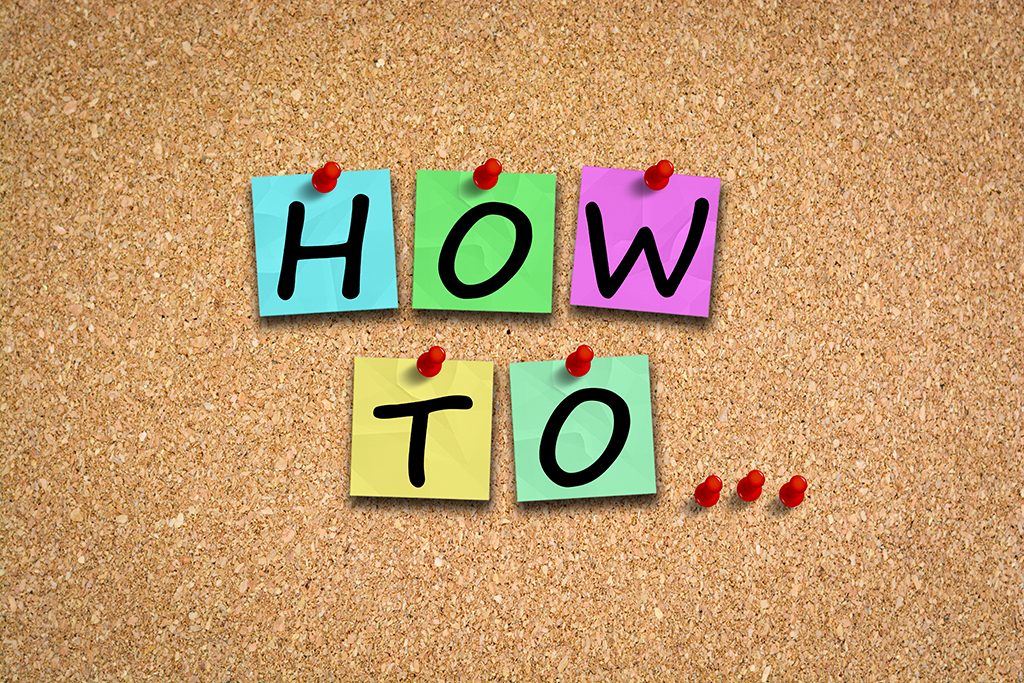
az oldaltörések használata
az Oldaltörés beillesztésének két fő módja van. Az első a Word szalagjának Beszúrás lapján, az oldalak szakaszban található., Oldaltöréseket, Oszloptöréseket és Szövegcsomagolást is beszúrhat az Elrendezés lap Oldalbeállítási részén található törések gomb segítségével.
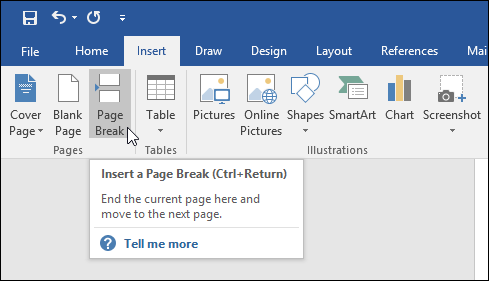

ha billentyűparancsokat szeretne használni, tartsa lenyomva a CTRL billentyűt, majd nyomja meg az Enter billentyűt, és a Word beszúr egy oldaltörést az Ön számára.
Ez minden, amit most kaptunk! Egy jövőbeli bejegyzésben lefedjük a Word-ben elérhető különféle szakasztöréseket.